|
2011/09/23 15:07 |

지난 포스트에서
SKT의 4G LTE 모뎀인 SD-711을 박스 뜯어 4G 유심을 장착하는 모습까지 보여드렸습니다. 구성품이 간단한 만큼 사용방법도 크게 어렵지
않지만 약간 중간에 헷갈릴 수 있는 부분이 있어서 한 번 짚고 넘어갈게요. 원래 뻔한 내용일수록 꼼꼼하게 체크하고 넘어가야 곤란한 상황이 생기지
않는 법이지요. SD-711이 실제 동작하는 모습과 함께 기본적인 사용법을 하나씩 알려드릴게요.
|
노트북에 꽂으면 심장이 두근두근 |

유심이 장착된 모뎀을
노트북 USB단자에 일단 꽂습니다. 그러면 상단의 LED 등이 빨간색이었다가 잠시 후 흰색으로 바뀌는데요. 이 LED 등은 상태표시등으로써 접속
상태에 따라 색이 변합니다. 흰색이 되면 4G 인터넷망을 찾았으며 사용이 가능하다는 뜻이에요.
동시에 옆면에 있는
동그란 전원표시등도 천천히 깜박거리면서 정상적인 동작 중이라는 것을 알려줍니다. 마치 사람이 숨쉬는 것마냥 켜졌다 꺼졌다 하는 게 참 신기하고
이뻐요. 이제 4G를 느낄 수 있다니 저도 같이 두근두근하네요.
SD-711은 윈도우
환경에서만 사용이 가능합니다. 자동 설치파일이 EXE 파일로 되어 있어서 다른 운영체제에서는 아예 사용할 수 없습니다. 마찬가지로 가상머신에서도
사용할 수 없으니 이점 유의해주세요.
|
꽂기만 하면 자동 설치 |

상태표시등이 흰색으로 바뀌면 잠시 후 새 장치를 찾았다는 안내가 뜨고 곧 자동으로 드라이버 소프트웨어를 설치합니다.

드라이버 설치가 자동으로 완료되면 '자동 실행' 창이 뜹니다. 여기서 'SD711Launcher.exe 실행'을 눌러줍니다. 그러면 안내 화면이 뜨면서 'SKT 4G LTE Connection Manager' 인스톨 마법사가 시작됩니다. 지시에 따라 설치 과정을 진행합니다.
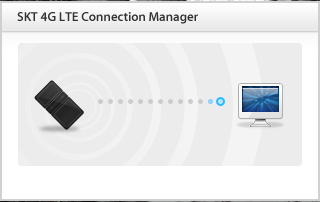
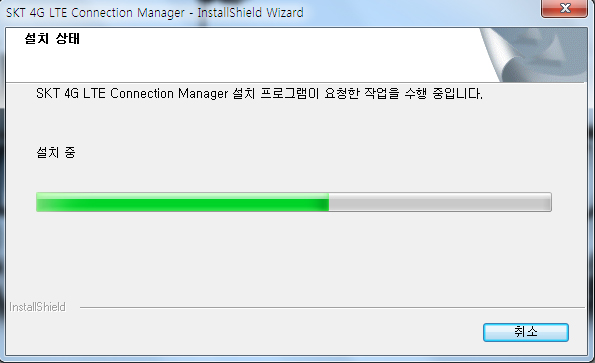
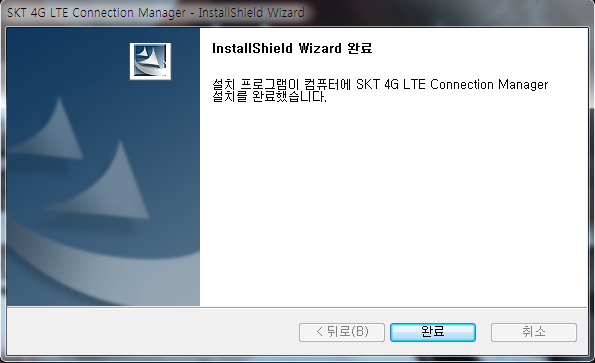

설치가 완전히 완료되면
바탕 화면에 위와 같은 바로 가기 아이콘이 설치됩니다. 이제 4G를 사용할 준비를 마쳤습니다. 더블클릭하여 커넥션 매니저를
실행합니다.
|
모뎀과 노트북 사이, 커넥션 매니저 |
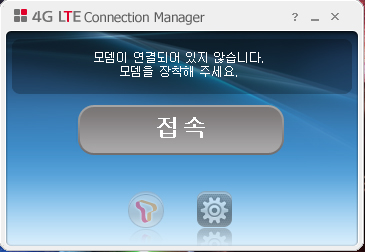
4G망을 통해 인터넷을
이용하려면 항상 필수로 켜두어야 하는 프로그램입니다. 모뎀을 꽂았다고 다가 아닙니다. 꼭 프로그램을 실행시킨 상태에서 인터넷을 이용해야
합니다.
모뎀을 꽂고 실행하면
컴퓨터에 꽂혀있는 모뎀을 검색합니다. 정상적으로 검색이 완료되면...
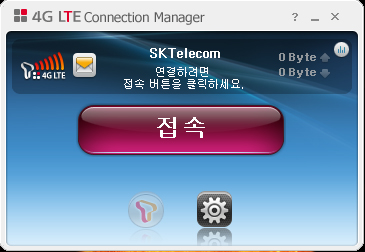
이런 화면으로
바뀝니다. 여기서 가운데 크게 보이는 '접속' 버튼을 눌러줘야 인터넷 사용이 가능한 상태, 즉 4G망에 접속한 상태가 됩니다. 잠시 자리를
비우거나 이동해야 할 때는 간단하게 '접속' 버튼을 통해 연결을 해제할 수 있으니 편리하겠죠.
잠깐 문제 해결
Tip!
분명히 모뎀도 제대로 꽂았고 상태표시등도 흰색으로 바뀌었는데 커넥션 매니저에서는 모뎀 인식을 하지 못하고 연결되어 있지 않다고 뜨는 경우가 있습니다.
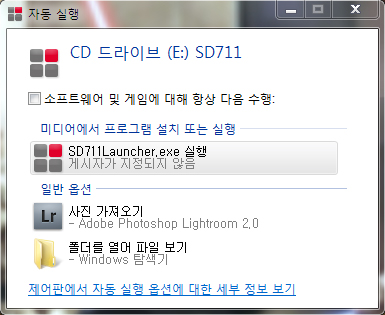
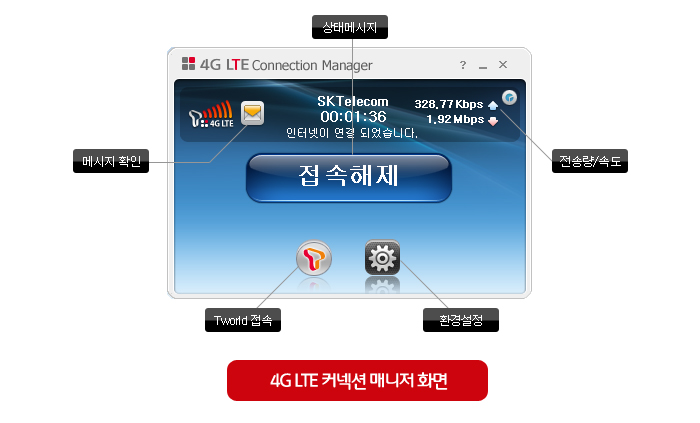
커넥션 매니저의 기본
구성 화면입니다. 접속 시간과 접속 상태를 바로 확인할 수 있고, 새로 온 안내 메시지 확인도 바로 가능합니다. 전송량과 속도 표시 부분은
오른쪽에 있는 아이콘을 눌러 둘 중 어느 것을 보여줄 지 선택할 수 있습니다. 한눈에 보기 편하게 되어
있습니다.
이 정보들은 모두
환경설정 창에서도 확인할 수 있는 것들입니다. 그럼 환경설정 창으로 이동해볼까요? 아래쪽 환경설정 버튼을
눌러줍니다.
|
모든 정보가 이 안에! 환경설정 |

4G LTE 모뎀 요금은 정액제로 기본 제공량이 정해져 있습니다. 인터넷을 사용하는 동안 얼마나 많은 데이터가 사용됐는지 궁금하실 텐데요. 티월드에 접속하지 않아도 커넥션 매니저에서 바로 사용량과 사용시간을 확인할 수 있어 편리합니다.
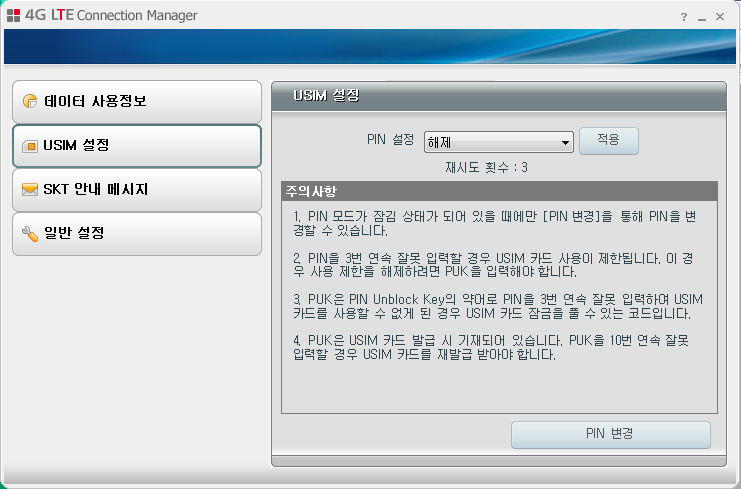
유심 PIN 번호를 설정할 수 있는 메뉴입니다. 휴대폰보다 모뎀이 분실할 가능성이 더 높잖아요. 혹시라도 있을 불미스런 상황에 대비하여 PIN 번호를 설정해 두는 것이 좋겠죠.
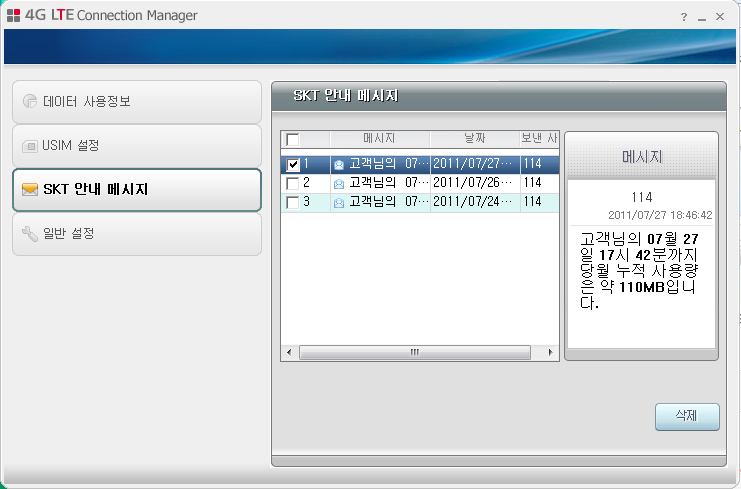
SKT에서 받은 안내 메시지를 확인할 수 있습니다. 접속을 종료할 때마다 당일 누적 사용량을 문자메시지로 전송하기 때문에 안전한 사용이 가능하겠네요.

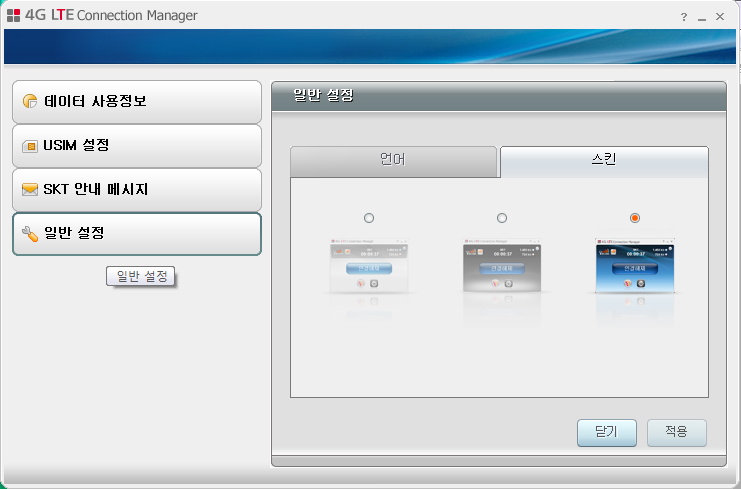
일반 설정 메뉴에서는
사용 언어와 스킨을 설정할 수 있습니다. 한국어와 영어 둘 중에 하나를 선택할 수 있고, 스킨은 3개 중 하나를 선택하도록 돼
있습니다.
역시 크게 어렵지
않죠? 간단히 꽂기만 하면 알아서 설치가 되고 데이터 사용량도 바로 확인할 수 있는 등 사용하기 편리하게 되어 있는 모습입니다. 노트북은 4G
모뎀을 완벽하게 인식하고 있고, 4G망을 통해 인터넷이 가능한 상태입니다. 이제 4G LTE의 환상적인 속도를 하나씩 보여드릴게요. 과연
3G와는 어떻게 다를지 실제 사용을 통한 검증을 시작하겠습니다!
'메모' 카테고리의 다른 글
| 데이터쉐어링 유심, KT는 데이터전용기기만, SKT는 제약없음, LG는 LTE만 가능...펌 (0) | 2013.03.26 |
|---|---|
| 데이터쉐어링 유심, 유심 장착되는 아이패드미니...펌 (0) | 2013.03.26 |
| skt 와이브로브릿지...펌 (0) | 2013.03.26 |
| lg pc suite 안드로이드폰 데이터 옮기기, 주소록도...펌 (0) | 2013.03.24 |
| 공기계 신규가입에 대해서...펌 (0) | 2013.03.23 |